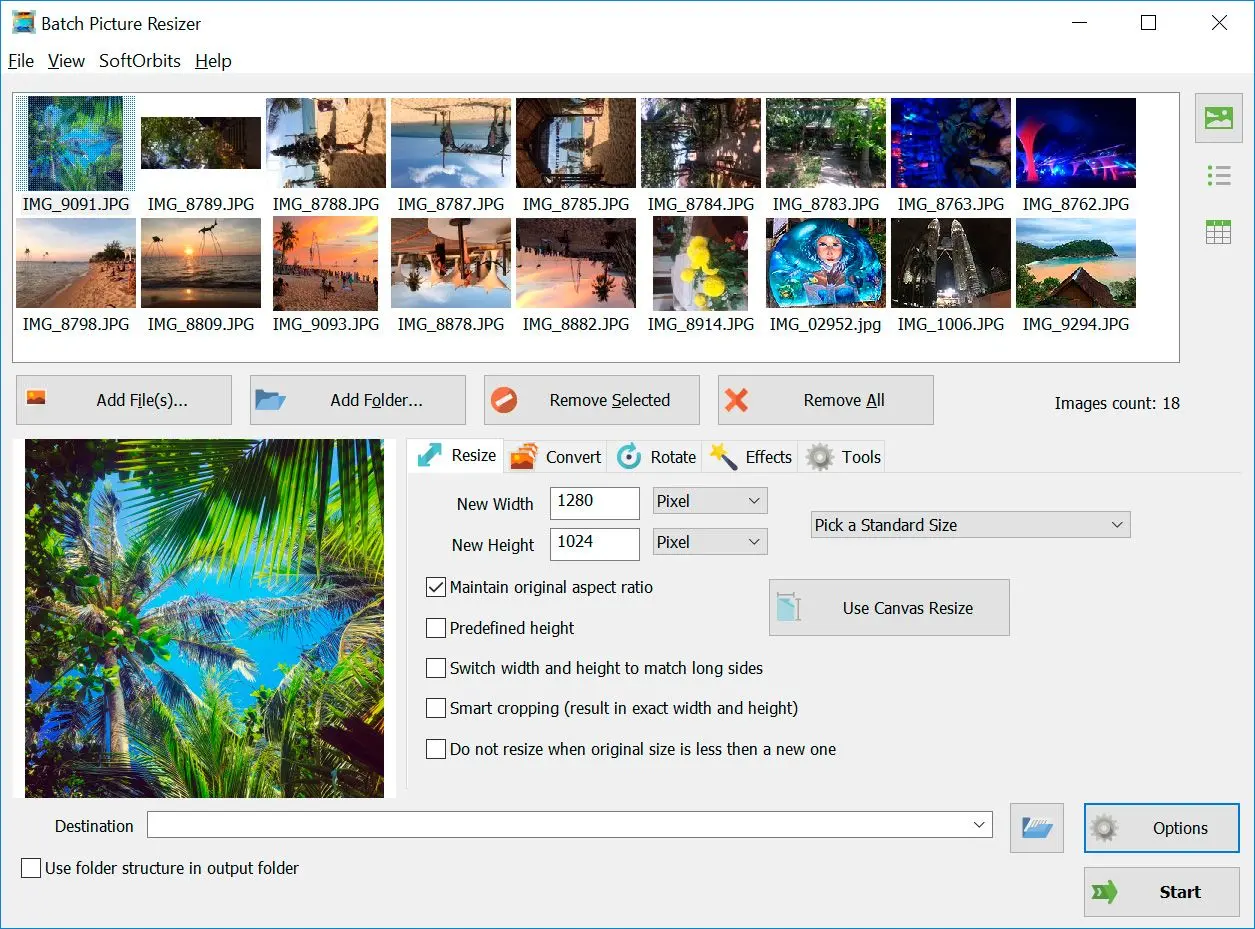파일 변환에 유용한 앱이 많이 있다. 다행히도 이러한 앱은 대부분 사용하기 간단하고 기능이 매우 유사하다. 한 앱은 File Converter By-Online-Convert.com이다. iOS, Android 및 온라인에서 사용할 수 있다.
iOS 및 Android의 경우 해당 앱 스토어에서 TIFF-JPG 변환기 앱을 다운로드하여 설치한다. 그런 다음 휴대폰 또는 온라인 클라우드 스토리지에서 내보낼 파일을 선택한다. 변환 시작을 탭하면 앱이 완료되면 이미지를 다운로드하거나 이메일을 통해 공유할 수 있다.
휴대폰 접근 불가 시 앱 웹사이트 이용 가능. Zamzar.com에서 이미지 업로드 및 변환. 홈페이지 접속 후 이미지 섹션 클릭, TIFF에서 JPG로 변경할 형식 선택. 이미지 업로드 후 시작 클릭. 파일 변환 완료 시 다운로드 또는 공유.
TIFF to JPG 변환기 소프트웨어 기능
TIFF to JPG 변환기 소프트웨어는 대량 사진 크기 조정, 변환, 뒤집기, 미러링 또는 회전을 지원하는 사용자 친화적인 도구.작업은 간단하며 배우기 쉬움. 이미지 열기 후 출력 형식 옵션 클릭, JPEG 선택. 시작 버튼 클릭하여 변환 프로세스 실행.
TIFF 이미지를 JPEG로 변경하는 것 외에 TIFF to JPG 프로그램은 사진 크기 조정, 흑백 사진 설정, 워터마크 및 로고 적용을 통한 저작권 보호, 뒤집기, 회전 및 미러링과 같은 다른 일괄 작업 기능 제공.
TIFF 파일 캔버스 크기 변경
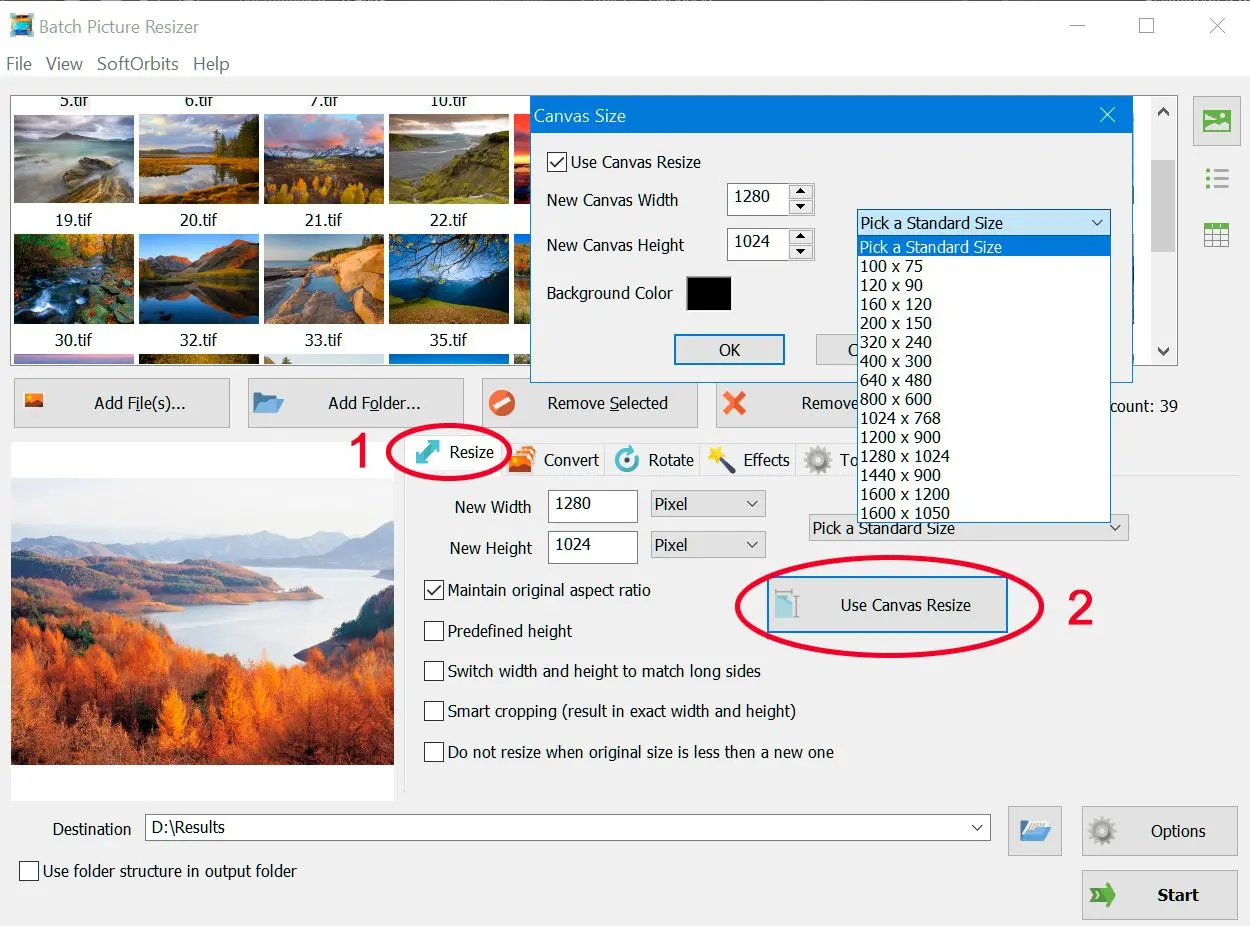
Tiff 흑백 변환
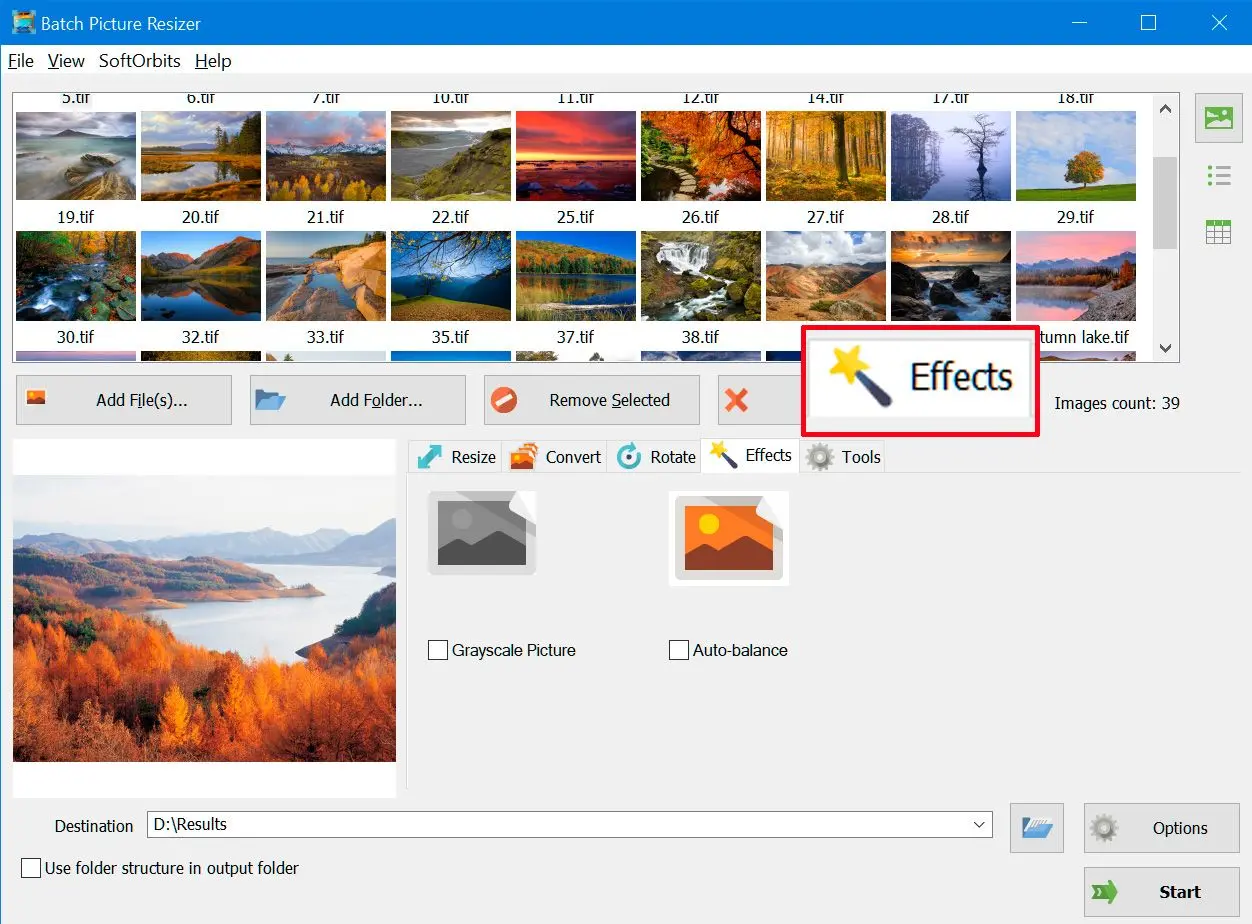
Tiff 파일을 JPEG / Gif / BMP / PNG / PCX / TGA 파일로 변환
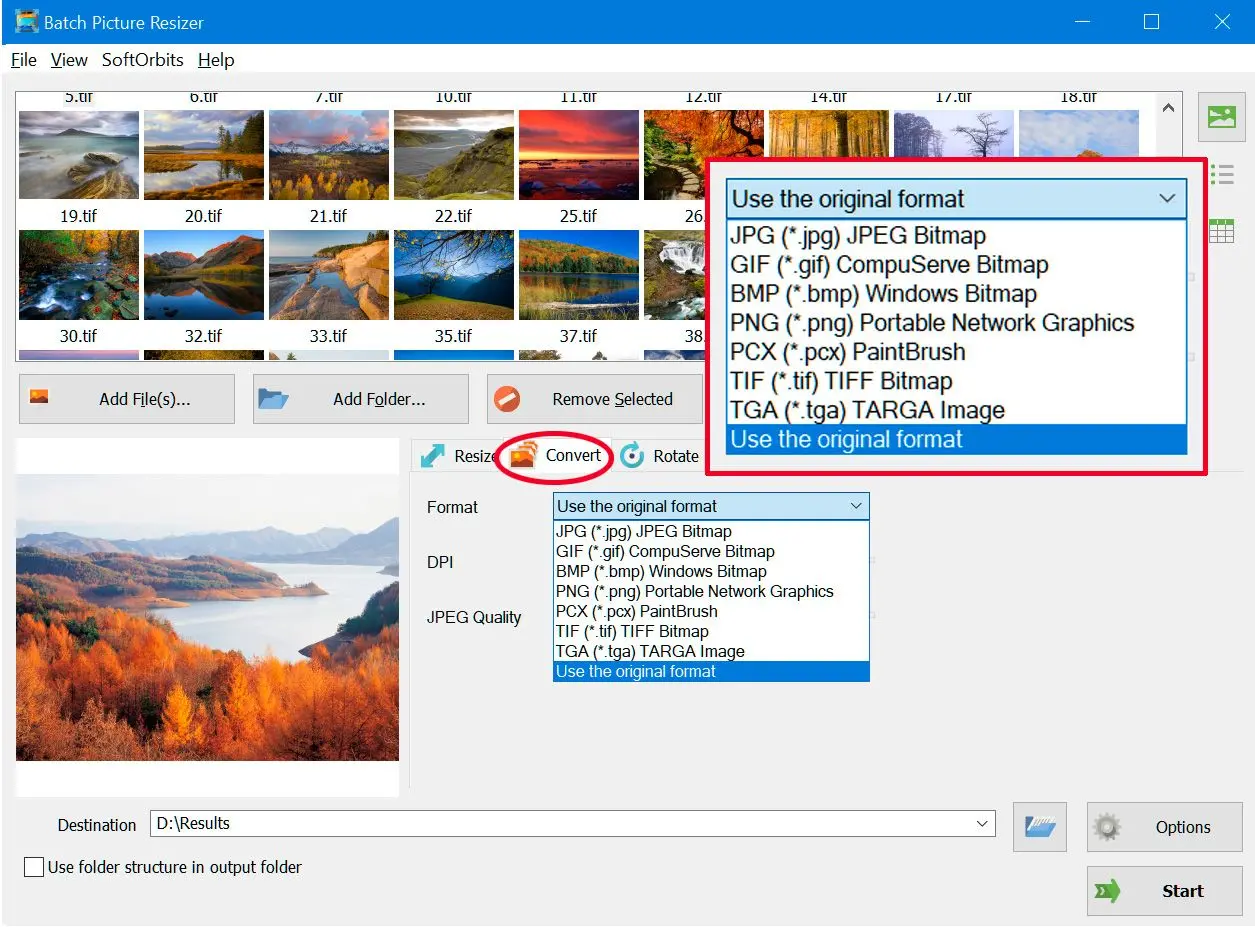
TIFF 파일 이름 변경 또는 워터마크 추가
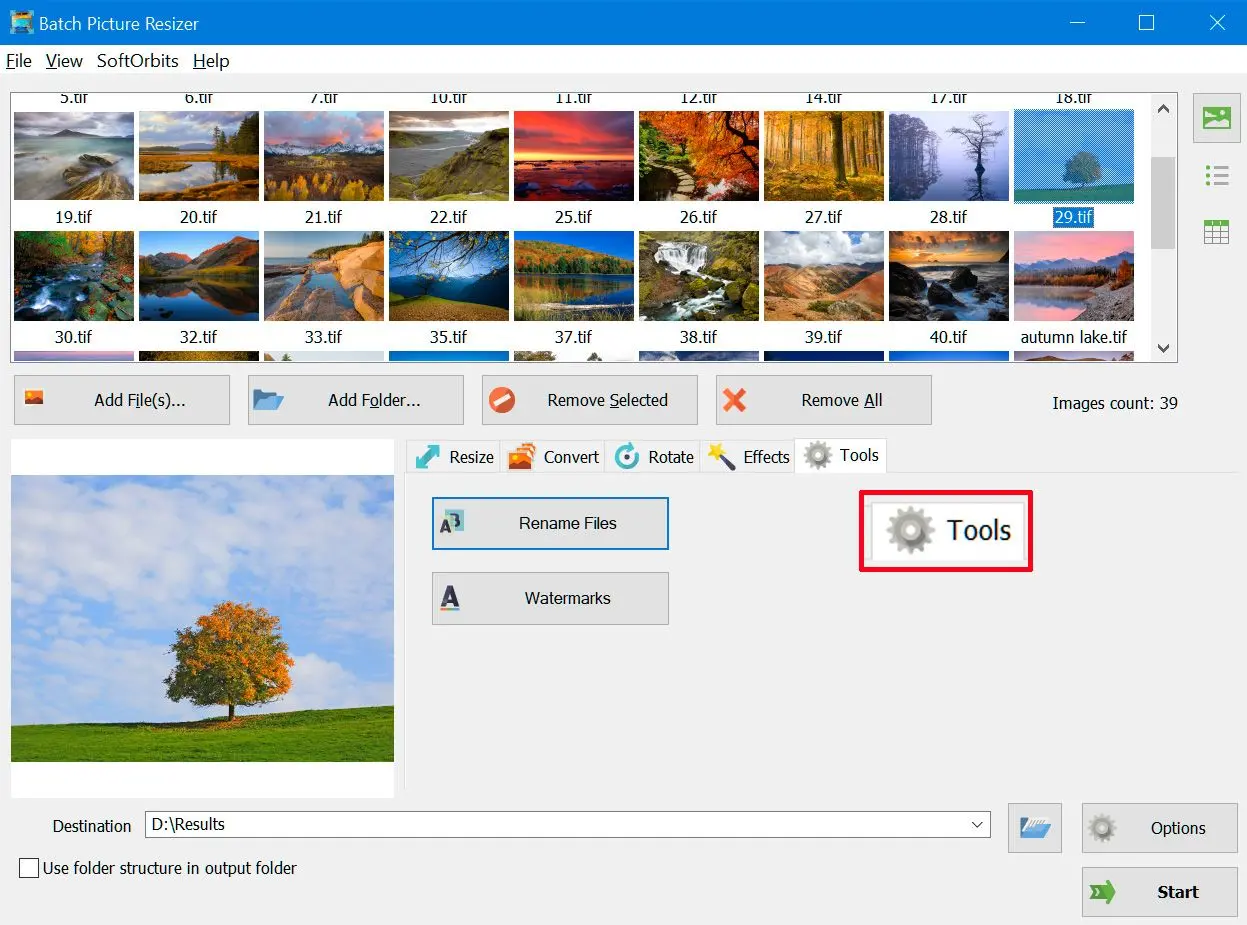
TIFF 약사
Tag Image File Format[1] 또는 Tagged Image File Format[2](약칭 TIFF 또는 TIF)는 래스터 그래픽 이미지를 저장하기 위한 이미지 파일 형식으로, 그래픽 아티스트, 출판 산업[3], 사진작가 사이에서 인기가 높습니다. TIFF는 스캔, 팩스, 워드 프로세싱, 광학 문자 인식, 이미지 조작, 데스크톱 출판, 페이지 레이아웃 애플리케이션에서 널리 지원됩니다.
WikiPediaTIFF, 즉 태그 이미지 파일 형식은 1986년 Aldus사에서 만들었습니다. 스캐너 제조업체는 각 회사가 독점적인 파일 형식을 개발하는 대신 산업 표준을 만들었습니다. TIFF 파일은 무손실 압축으로 간주되므로 모든 이미지 정보가 파일 내에 보존됩니다.
JPEG 또는 joint photographic expert group은 세계에서 가장 일반적으로 사용되는 파일 형식이다. 이는 미쓰비시, IBM, 캐논, AT&T를 포함한 여러 회사에 의해 1992년 디지털 사진 작가를 위해 개발되었다. JPEG는 손실 압축 유형으로 간주되며, 이는 압축 과정에서 일부 이미지 품질이 손실됨을 의미한다.
TIFF를 JPG 형식으로 변환하는 것은 컴퓨터에 적절한 이미지 변환기 소프트웨어가 있는 한 간단하고 쉽다. SoftOrbits는 PC용 TIFF to JPG 변환기 프로그램을 제공하여 TIFF 파일을 가장 일반적인 표준 JPEG로 변경할 수 있도록 한다. 이 TIFF to JPG 변환기 프로그램은 무손실 모드의 편집 도구를 갖춘 사용자 친화적인 인터페이스를 제공한다. SoftOrbits 소프트웨어를 사용하면 이미지의 뛰어난 품질을 유지하면서 이미지를 더 작은 해상도 크기로 압축할 수 있다.